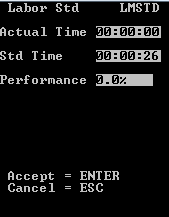Realizar un inventario rotativo asistido por lote, ubicación y licencia
-
Desde el menú Inventario rotativo, seleccione Lote, Ubicación, LPN. Aparece la pantalla Lote, Ubicación, LPN (CCLLI1C).
Nota
Si el módulo Mano de obra de la aplicación SCE está activado y no ha seleccionado iniciar el trabajo, aparece un mensaje que indica que debe iniciar el trabajo antes de continuar. Consulte la Guía del usuario de Productividad y mano de obra de Infor WMS para obtener más información acerca de cómo iniciar y parar el trabajo.
-
Especifique esta información:
- Ubicación
- Ubicación sometida a inventario.
- Propiet.
- Propietario del producto.
- Artículo
- Código del artículo.
- LPN
- Licencia sometida a inventario.
- Lote
- Número de lote del producto sometido a inventario.
-
Nota
La tecla F2 se puede utilizar para buscar el número de lote adecuado para el stock actual.
- Cant.
- Cantidad de inventario.
- UDM
- El valor predefinido es UN (Unidad). Se puede cambiar la unidad de medida si la cantidad introducida está en una unidad de medida diferente. Por ejemplo, se puede registrar el recuento en estuches en lugar de unidades.
- Pack
- El valor predefinido es STD. Se puede cambiar el valor predefinido para registrar la cantidad contada y la unidad de medida con un código de pack diferente.
- Para confirmar que una ubicación está vacía, pulse F4.
-
Para generar nuevo stock que actualmente no está en el sistema, pulse F3. Cuando se le solicite, introduzca la ubicación y el LPN del stock que se va a añadir. A continuación, el sistema verifica si el LPN introducido ya existe en otra ubicación de almacén.
Si el LPN sólo existe en una ubicación, el sistema valida si el stock está en estatus Asignado, BLOQUEADO o en ninguno de los dos.
-
Asignado
Si la ubicación presenta el estatus Asignado, aparece el mensaje siguiente:
El stock ya existe en la ubicación XXX. Este stock está asignado y, por lo tanto, no se puede añadir ni trasladar.
Luego se crea un registro de inventario rotativo y se muestra en la pantalla Mantenimiento de inventario rotativo para el stock contado.
- La cabecera Inventario rotativo y el detalle Inventario rotativo serán (4) Ubicación no coincidente.
-
El campo de notas de detalle Inventario rotativo muestra:
El stock ya existe en la ubicación XXX. Este stock está asignado y, por lo tanto, no se puede añadir ni trasladar.
-
BLOQUEAR
Si la ubicación presenta el estatus BLOQUEADO, aparece el mensaje siguiente:
El stock ya existe en la ubicación XXX. La ubicación XXX está bloqueada y, por lo tanto, no se puede añadir ni trasladar stock.
- La cabecera Inventario rotativo y el detalle Inventario rotativo serán (4) Ubicación no coincidente.
-
En el campo de notas de detalle Inventario rotativo se muestra:
El stock ya existe en la ubicación XXX. La ubicación XXX está bloqueada y, por lo tanto, no se puede añadir ni trasladar stock.
- No asignado y No bloqueado
Si el stock no está bloqueado ni asignado, aparece el mensaje siguiente:
Existe stock en la ubicación XXX. El sistema traslada stock a una ubicación correcta.
Si el LPN existe en varias ubicaciones, se muestra este mensaje:Este LPN está en varias ubicaciones. Consulte al supervisor.
Si el LPN no existe:- Se muestra una pantalla de recepción para que se pueda introducir stock nuevo.
- Esta pantalla se saltará la Validación de recepción para la recepción por RF - Artículo no en ASN.
- El sistema comprueba la validación de atributos asignados al artículo. Se muestran los campos adecuados, entre ellos la captura de peso/datos y los números de serie, para capturar stock.
-
Asignado
-
Para enviar el inventario a la aplicación, pulse Intro. La aplicación determina el resultado del recuento en función de la tolerancia de la clase de inventario rotativo asignado al producto. Si no hay ninguna clase asignada, no se aplicará ninguna tolerancia de clase.
En función del resultado del recuento especificado, aparecerá uno de los tres mensajes siguientes:
- Si el recuento no coincide con la cantidad de la aplicación pero está dentro de la variación, se muestra el mensaje
Discrepancia de recuento. - Si el recuento no coincide con la cantidad de la aplicación y está por debajo de la variación configurada para el artículo, se muestra el mensaje
Discrepancia de recuento, variación por debajo del recuento. - Si el recuento no coincide con la cantidad de la aplicación y está por encima de la variación configurada para el artículo, se muestra el mensaje
Discrepancia de recuento, variación por encima del recuento.
NotaEste mensaje aparece si la cantidad contada es superior a la cantidad del sistema y queda fuera del rango de tolerancia de la clase de inventario rotativo del artículo.
- Si el recuento no coincide con la cantidad de la aplicación pero está dentro de la variación, se muestra el mensaje
-
Pulse Esc para cerrar el mensaje. Se muestra la pantalla Inventario rotativo (CCLLI2), que permite al operador volver a especificar el recuento o finalizar el recuento actual.
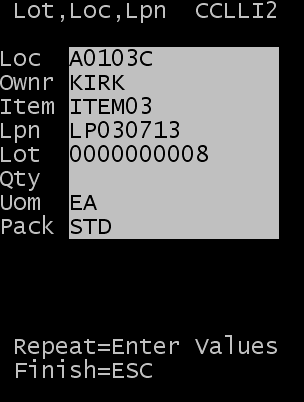
Si el módulo Mano de obra de SCE está activado, aparece en la pantalla el tiempo estándar de la tarea.
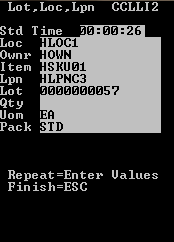
-
Realice una de las acciones siguientes:
- Para enviar un recuento diferente, actualice el campo Cantidad y pulse Intro para repetir.
- Para completar el recuento actual, pulse Esc. Se realizan ajustes en el sistema en función de la configuración de tolerancia y la variación de cantidad contada.
Si el módulo Mano de obra de SCE está activado, aparece la información del rendimiento de la tarea.